
תוכן עניינים:
- מְחַבֵּר John Day [email protected].
- Public 2024-01-30 09:12.
- שונה לאחרונה 2025-01-23 14:46.

הדרכה זו מראה כיצד להשתמש בלוח ה- USB EZO מבודד של USB כדי לקיים אינטראקציה עם מעגלי EZO. בעזרת כמה צעדים פשוטים, תוכלו לכייל ולפתור באגים במעגלים או אפילו לעקוב בזמן אמת אחר הפרמטר המדובר.
יתרונות:
- עובד עם מעגלי EZO: pH, מליחות, חמצן מומס (DO), פוטנציאל הפחתת חמצון (ORP), טמפרטורה, זרימה
- אין צורך בחיווט
- אין צורך בתכנות
- מציע בידוד המגן על מעגלים מפני הפרעות חשמליות
- מחבר BNC המשולב עבור בדיקה
- אין צורך במיקרו -בקר
חומרים:
- לוח USB EZO מבודד
- כבל USB-A ל- USB mini B
- מַחשֵׁב
- אמולטור מסוף (הטרמיטים משמשים כאן)
שלב 1: כלי הרכבה
א) ודא שמעגל ה- EZO נמצא במצב UART. למידע נוסף כיצד לשנות מ- I2C ל- UART, עיין בקישור זה.
ב) הכנס את המעגל ללוח ה- USB EZO המבודד. הקפד להתאים את הסיכות כהלכה. סיכות לוח המנשא מסומנות מטעמי נוחות.
ג) חבר את החללית למחבר BNC.
שלב 2: התקן אמולטור והגדר את ההגדרות
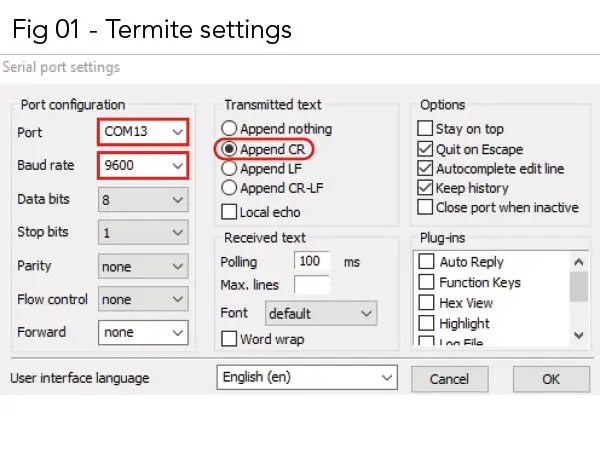
האמולטור בו נעשה שימוש ניתן להוריד את הטרמיטים כאן. זהו מסוף RS232 בחינם עבור מערכת ההפעלה Windows, שבו ניתן להזין פקודות ולצפות בתגובות המעגל.
א) לאחר שהתקנת את האמולטור במחשב שלך, הפעל אותו.
ב) חבר את קצה ה- USB-A של הכבל ליציאת ה- USB של המחשב שלך בעוד שקצה ה- USB mini-B עובר ללוח הספק. המכשיר שלך אמור להיות מופעל כעת.
ג) בטרמיטים, לחץ על הכרטיסייה "הגדרות", ייפתח חלון חדש בשם "הגדרות יציאה טורית".
ד) ב"הגדרות יציאה טורית ", בצע את השינויים בהתאם לאיור 1. לחץ על הכרטיסייה "אישור" בסיום. הערה: יש לזהות את היציאה אוטומטית לאחר חיבור ה- USB למחשב. בהדגמה זו, port = COM13. קצב השידור מוגדר ל 9600 מכיוון שהוא ברירת המחדל של מעגלי ה- EZO.
שלב 3: אינטראקציה עם מעגלי האצו שלך

עיין בגיליון הנתונים הספציפי של המעגל שלך לרשימת הפקודות המתאימות. גליונות הנתונים נמצאים באתר Atlas Scientific.
מוּמלָץ:
תקשורת אלחוטית באמצעות מודול משדר NRF24L01 לפרויקטים מבוססי Arduino: 5 שלבים (עם תמונות)

תקשורת אלחוטית באמצעות מודול משדר NRF24L01 לפרויקטים מבוססי Arduino: זוהי ההדרכה השנייה שלי להנחיה בנושא הרובוטים והבקרים. זה באמת מדהים לראות את הרובוט שלך חי ופועל כצפוי ותאמין לי שזה יהיה יותר כיף אם תשלוט ברובוט שלך או בדברים אחרים אלחוטיים במהירות ו
תקשורת אלחוטית באמצעות מודולי RF זולים של 433MHz ובקרי מיקרו פיק. חלק 2: 4 שלבים (עם תמונות)

תקשורת אלחוטית באמצעות מודולי RF זולים של 433MHz ובקרי מיקרו פיק. חלק 2: בחלק הראשון של מדריך זה, הדגמתי כיצד לתכנת PIC12F1822 באמצעות מהדר MPLAB IDE ו- XC8, לשלוח מחרוזת פשוטה באופן אלחוטי באמצעות מודולי TX/RX 433MHz זולים. מודול המקלט היה מחובר באמצעות USB ל- UART TTL מודעת כבלים
תקשורת סידורי אלחוטית באמצעות Bluefruit: 4 שלבים

תקשורת סידורי אלחוטית באמצעות Bluefruit: להלן מדריך פשוט צעד אחר צעד להחלפת החוטים בחיבור אנרגיה נמוכה של בלוטוס: לקח לי זמן להבין זאת מכיוון שכמעט ואין תיעוד לעשות זאת עם טכנולוגיית Bluetooth נמוכה באנרגיה נמוכה כגון בתור ה- Bluefrui
SmartMirror מבוסס אינטרנט באמצעות תקשורת טורית: 6 שלבים

SmartMirror מבוסס אינטרנט באמצעות תקשורת סידרית: הוראה זו מועברת עם כל הקוד מוכן לשימוש. הפיתוח היה מסובך מאוד אבל ברגע שהוגדר ממש קל להתאים אותו. תסתכל ותהנה;)
מקדים* SPI ב- Pi: תקשורת עם מד תאוצה 3 צירים SPI באמצעות פטל פטל: 10 שלבים

מקדים* SPI ב- Pi: תקשורת עם מד תאוצה 3 צירים באמצעות SPI באמצעות פטל פטל: מדריך שלב אחר שלב כיצד להתקין את Raspbian ולתקשר עם מכשיר SPI באמצעות ספריית SPM bcm2835 (לא חבטה קצת!) זה עדיין מאוד ראשוני … אני צריך להוסיף תמונות טובות יותר של חיבור פיזי ולעבוד על חלק מהקוד המביך
